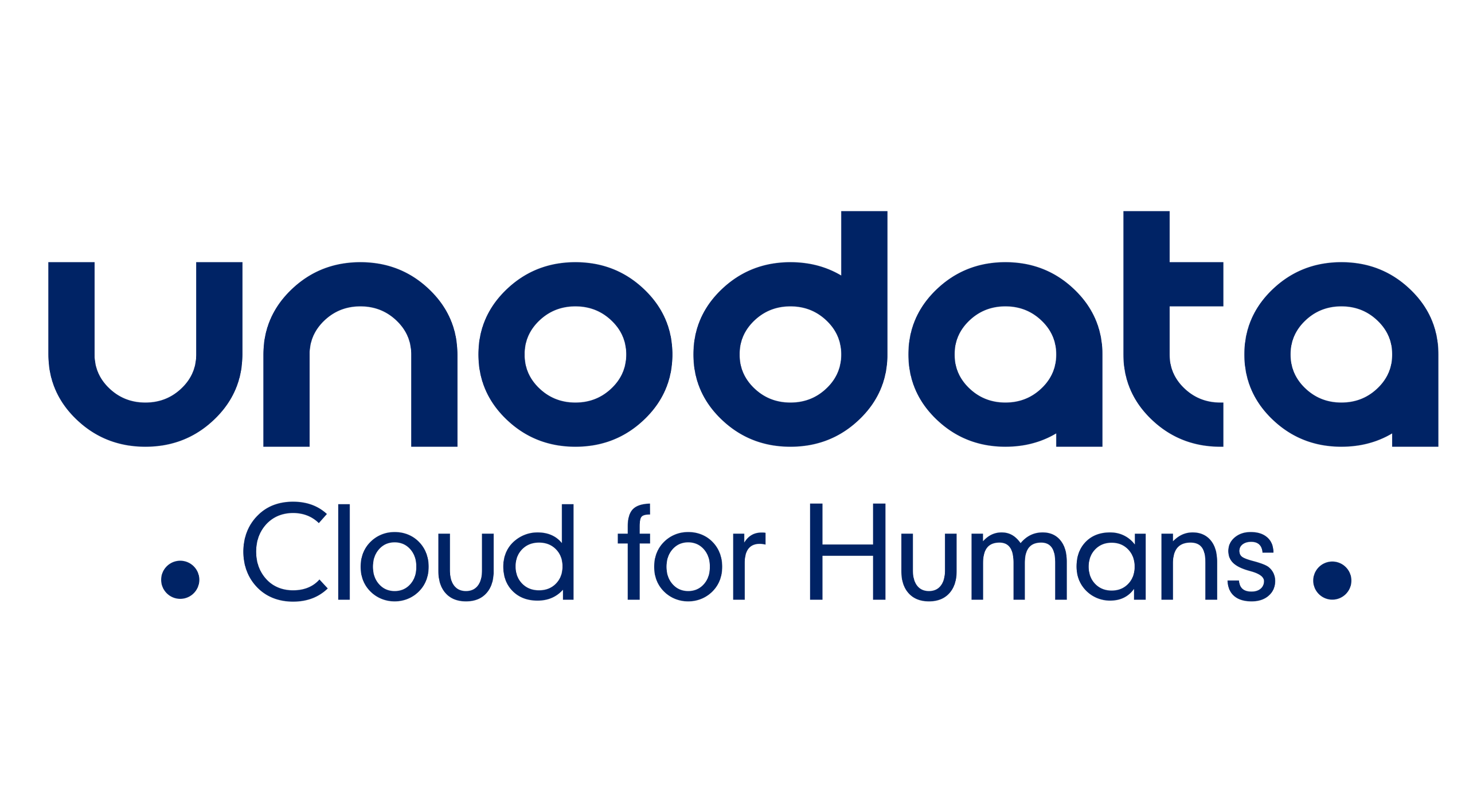Como criar 1 ou mais Regras Personalizadas #
Como criar 1 ou mais Regras Personalizadas #
Em regras personalizadas você pode inserir textos, links, remetentes, assuntos e muitas outras informações contidas em e-mails maliciosos (SPAM). Desse modo o uso da ferramenta será cada vez mais adequado ao seu modo de trabalho, facilitando assim a movimentação das mensagens em todas as contas de e-mail.
1- Acesse seu AntiSpam com o usuário Administrador e entre no perfil Default ! #

2- No menu disponível na lateral esquerda da tela clique em Regras, depois em Regras Personalizadas.

Uma janela como essa ficará disponível. Verifique os campos antes de fazer qualquer alteração.

-É importante reforçar que faça os ajustes mediante às necessidades encontradas na utilização do serviço. Mas se tiver alguma dúvida, entre em contato com nosso suporte técnico para receber o auxílio necessário.-
3- Em Campo você pode alterar para uma das opções disponíveis. Informações como assunto, corpo, corpo rústico (links), cabeçalho e etc…
Em Relação nós utilizamos por padrão a condição “contém”, mas você pode alterar para as demais, caso queira uma regra específica.
No campo Dados você vai inserir o que deseja como regra, mediante às condições anteriores dessa lista.
Você pode adicionar um comentário para referencias futuras.
Temos o campo Expira em, onde você pode criar uma regra que terá suas funções em vigor até a data definida. Após isso, caso queira essa mesma regra, você pode manter sem o período e ela não terá prazo de validade.
Temos também o sistema de pontuação, para avaliar se a mensagem pode ser retida ou rejeitada. Caso a mensagem seja compatível com a regra criada, utilizando os critérios que inseriu, ela ficará com o status pendente ou ficará direto como spam.
Ao adicionar a pontuação lembre-se que entre 5 a 15 pontos a mensagem contendo o conteúdo do campo da regra ficara retida, acima de 15 pontos ela será rejeitada.
Após preencher os campos necessários basta clicar em adicionar.

4-Para excluir a regra basta localiza-la, ir no canto direito, selecionar remover e Efetuar Alterações.

Você pode conferir mais sobre nossos tutoriais na nossa pagina de Artigos e conhecer mais sobre nossas ferramentas no link abaixo.
https://unodata.agenciasemente.com.br/tutoriais/
Veja também em https://www.youtube.com/talkdata